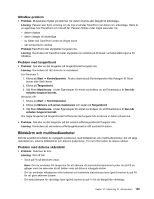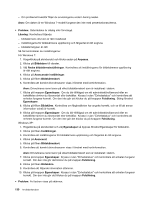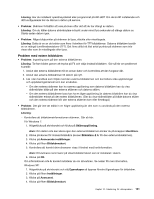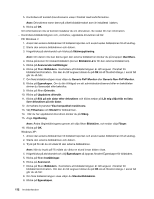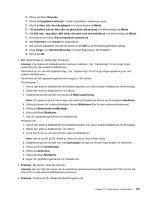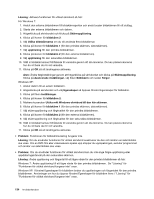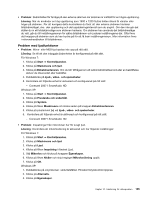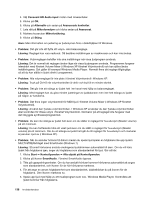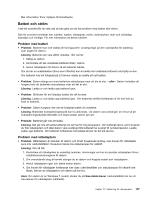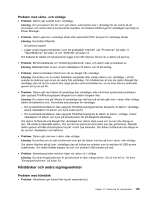Lenovo ThinkPad Edge E125 (Swedish) User Guide - Page 150
Avancerade inställningar, Utöka mitt Windows-skrivbord till den här skärmen
 |
View all Lenovo ThinkPad Edge E125 manuals
Add to My Manuals
Save this manual to your list of manuals |
Page 150 highlights
Lösning: Aktivera funktionen för utökat skrivbord så här: För Windows 7: 1. Anslut den externa bildskärmen till bildskärmsporten och anslut sedan bildskärmen till ett eluttag. 2. Starta den externa bildskärmen och datorn. 3. Högerklicka på skrivbordet och klicka på Skärmupplösning. 4. Klicka på ikonen för bildskärm 2. 5. Välj Utöka bildskärmarna om du vill använda flera bildskärmar. 6. Klicka på ikonen för bildskärm 1 (för den primära skärmen, datorskärmen). 7. Välj upplösning för den primära bildskärmen. 8. Klicka på ikonen för bildskärm 2 (för den externa bildskärmen). 9. Välj upplösning för den sekundära bildskärmen. 10. Ställ in bildskärmarnas förhållande till varandra genom att dra ikonerna. Du kan placera ikonerna hur du vill bara de rör vid varandra. 11. Klicka på OK så att ändringarna aktiveras. Anm: Ändra färginställningar genom att högerklicka på skrivbordet och klicka på Skärmupplösning. Klicka på Avancerade inställningar, välj fliken Bildskärm och sedan Färger. Windows XP: 1. Anslut datorn till en extern bildskärm. 2. Högerklicka på skrivbordet och välj Egenskaper så öppnas fönstret Egenskaper för bildskärm. 3. Klicka på fliken Inställningar. 4. Klicka på ikonen för bildskärm 2. 5. Markera kryssrutan Utöka mitt Windows-skrivbord till den här skärmen. 6. Klicka på ikonen för bildskärm 1 (för den primära skärmen, datorskärmen). 7. Välj skärmupplösning och färgkvalitet för den primära bildskärmen. 8. Klicka på ikonen för bildskärm 2 (för den externa bildskärmen). 9. Välj skärmupplösning och färgkvalitet för den sekundära bildskärmen. 10. Ställ in bildskärmarnas förhållande till varandra genom att dra ikonerna. Du kan placera ikonerna hur du vill bara de rör vid varandra. 11. Klicka på OK så att ändringarna aktiveras. • Problem: Funktionen för bildskärmsväxling fungerar inte. Lösning: Om du använder funktionen för utökat skrivbord avaktiverar du den och ändrar var skärmbilden ska visas. Om en DVD-film eller videosekvens spelas upp stoppar du uppspelningen, avslutar programmet och ändrar var skärmbilden ska visas. • Problem: Om du använder funktionen för utökat skrivbord kan du inte ange högre upplösning eller uppdateringsintervall på den sekundära skärmen. Lösning: Ändra upplösning och färgantal till ett lägre värde för den primära bildskärmen så här: Windows 7: Ändra upplösning till ett lägre värde för den primära bildskärmen. Se "Lösning" för "Funktionen för utökat skrivbord fungerar inte" ovan. Windows XP: I fönstret Egenskaper för bildskärm ändrar du upplösningen och färgantalet för den primära bildskärmen. Anvisningar om hur du öppnar fönstret Egenskaper för bildskärm finns i "Lösning" för "Funktionen för utökat skrivbord fungerar inte" ovan. 134 Användarhandbok